Dừng nhấp chuột phải và sử dụng bàn phím của bạn để thay thế
Một số cửa sổ bạn mở trên máy tính có thể không hỗ trợ menu ngữ cảnh nhấp chuột phải. Điều này có nghĩa là khi bạn thử nhấp chuột phải, không chỉ là không có trình đơn hiển thị nhưng bạn đang tự hỏi liệu bạn có thể sao chép hoặc dán văn bản hoặc hình ảnh không.
May mắn thay, hầu hết các chương trình đều hỗ trợ phím tắt để sao chép và dán để bạn có thể thực hiện những thao tác này mà không cần trình đơn trên màn hình. Điều tuyệt vời là gần như tất cả các chương trình đi kèm với các phím tắt này được tích hợp sẵn, vì vậy bạn không cần phải lo lắng về việc học bất cứ điều gì ngoài những điều này.
Hơn nữa là có một phím tắt mà không thể chỉ sao chép và dán, nhưng thậm chí xóa nội dung ban đầu tất cả trong một phím tắt.
Cách sao chép và dán bằng phím Ctrl / Command
- Bản sao: Ctrl + C (Windows) hoặc Command + C (Mac)
- Dán: Ctrl + V (Windows) hoặc Command + V (Mac)
- Cắt: Ctrl + X (Windows) hoặc Command + X (Mac)
Làm theo các bước sau nếu bạn cần trợ giúp thêm một chút:
- Làm nổi bật bất kỳ nội dung nào bạn định sao chép.
- Nếu chương trình không cho phép bạn sử dụng chuột, hãy thử nhấn Ctrl + A trên bàn phím để chọn tất cả văn bản hoặc Command + A nếu bạn đang sử dụng máy Mac.
- Nhấn phím Ctrl và giữ nó xuống. Trong khi làm điều đó, nhấn chữ C một lần, và sau đó thả phím Ctrl. Bạn vừa sao chép nội dung vào khay nhớ tạm.
- Để dán, giữ phím Ctrl hoặc Command một lần nữa nhưng lần này nhấn chữ V một lần. Ctrl + V và Command + V là cách bạn dán mà không cần chuột.
Lời khuyên
Các bước trên rất hữu ích nếu bạn muốn giữ nguyên nội dung gốc và chỉ tạo một bản sao ở nơi khác. Ví dụ: nếu bạn muốn sao chép địa chỉ email từ một trang web và dán nó vào chương trình email của bạn.
Có một phím tắt hoàn toàn khác mà bạn có thể sử dụng để sao chép và dán và sau đó tự động xóa nội dung gốc, được gọi là cắt . Điều này rất hữu ích trong một trường hợp như khi bạn sắp xếp lại các đoạn trong một email và bạn muốn xóa văn bản để đặt nó ở nơi khác.
Để cắt một cái gì đó cũng đơn giản như sử dụng phím tắt Ctrl + X trong Windows hoặc Command + X trong macOS. Khoảnh khắc bạn nhấn Ctrl / Command + X, thông tin sẽ biến mất và được lưu vào clipboard. Để dán nội dung, chỉ cần sử dụng phím nóng dán được đề cập ở trên (phím Ctrl hoặc Command và chữ V).
Một số chương trình cho phép bạn làm nhiều hơn một chút với việc sao chép / dán bằng cách kết hợp phím tắt Ctrl , nhưng bạn cũng sẽ cần chuột. Ví dụ: trong trình duyệt web Chrome trong Windows, bạn có thể giữ phím Ctrl trong khi nhấp chuột phải bằng chuột để chọn Dán dưới dạng văn bản thuần túy , sẽ dán nội dung của khay nhớ tạm mà không có bất kỳ định dạng nào.
Top 12 cách sao chép và dán trên máy tính tổng hợp bởi Nội Thất Xinh – Siêu thị nội thất tại Hà Nội
Copy văn bản không cho sao chép trên cửa sổ Windows
- Tác giả: thuthuat.taimienphi.vn
- Ngày đăng: 05/06/2022
- Đánh giá: 4.8 (857 vote)
- Tóm tắt: Copy, Paste dòng lệnh trong cửa sổ CMD · Cách sao chép, copy tin nhắn trên Zalo · PowerPoint – Cách sao chép và dán các dữ liệu · Copy đường link dưới dạng văn bản …
Cách copy nhiều ảnh cùng lúc trên máy tính
- Tác giả: boxhoidap.com
- Ngày đăng: 04/28/2022
- Đánh giá: 4.71 (390 vote)
- Tóm tắt: Máy tính: Ctrl + c để Sao chép, Ctrl + x để Cắt và Ctrl + v để Dán. · Máy Mac: + c để Sao chép, + x để Cắt và + v để Dán.
Cách cắt hoặc sao chép và dán bằng bàn phím hoặc chuột trong Windows 10 – Windows789
- Tác giả: dvn.com.vn
- Ngày đăng: 02/26/2022
- Đánh giá: 4.36 (416 vote)
- Tóm tắt: Trước khi liên tục, điều quan trọng là phải hiểu Clipboard là gì. PC Windows có một tính năng gọi là Bảng tạm Windows, nơi tàng trữ thông tin trong thời điểm …
- Khớp với kết quả tìm kiếm: Nhấp vào nút bên phải của chuột và chọn ‘cắt‘ hoặc là ‘copy ‘. Để dán văn bản, hãy chọn ‘Dán ‘. Các Tùy chọn dán, khi được cung cấp, cung cấp cho bạn các tùy chọn dán bổ sung như giữ/hủy định dạng, v.v.Nhấp vào nút bên phải của chuột và chọn ‘ ‘ …
Cách copy và dán trên máy tính
- Tác giả: hanghieugiatot.com
- Ngày đăng: 02/15/2022
- Đánh giá: 4.11 (594 vote)
- Tóm tắt: 1.CTRL + S (Save) · 2.CTRL + Z (Undo) · 3.CTRL + C (Copy), Ctrl + V (Paste) · 4.CTRL + + (Phóng to) · 5.CTRL + ALT + DEL hoặc CMD + OPT + ESC (OS X) …
Cách sao chép và dán văn bản trên Windows 10
- Tác giả: ictvietnam.vn
- Ngày đăng: 10/11/2022
- Đánh giá: 3.98 (266 vote)
- Tóm tắt: Nhấn phím Ctrl và phím V cùng lúc sẽ dán văn bản bạn đã sao chép vào bộ nhớ tạm. Bạn có thể lặp lại bước này nhiều lần nếu bạn muốn dán văn bản …
Cách copy ảnh về máy tính
- Tác giả: cunghoidap.com
- Ngày đăng: 06/13/2022
- Đánh giá: 3.65 (399 vote)
- Tóm tắt: Máy tính: Ctrl + c để Sao chép, Ctrl + x để Cắt và Ctrl + v để Dán. Máy Mac: ⌘ + c để Sao chép, … Cách tải ảnh về máy tính trên trình duyệt Google Chrome.
Cách copy trên laptop không có chuột
- Tác giả: ihoctot.com
- Ngày đăng: 01/26/2022
- Đánh giá: 3.44 (437 vote)
- Tóm tắt: Cắt, sao chép và dán bằng phím tắt · Phím tắt để Chọn tất cả- Ctrl + A · Phím tắt cho Cut- Ctrl + X · Phím tắt cho Copy- Ctrl + C · Phím tắt cho Dán- Ctrl + V.
Hướng dẫn cách copy trên máy tính mới nhất 2022
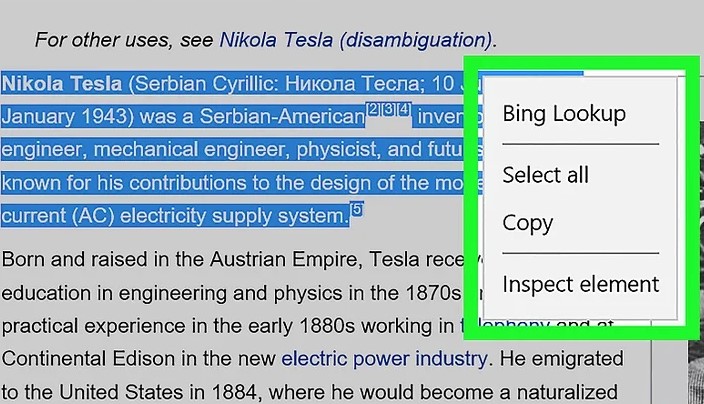
- Tác giả: news.timviec.com.vn
- Ngày đăng: 01/22/2022
- Đánh giá: 3.33 (501 vote)
- Tóm tắt: Văn bản: Thực hiện nhấp và kéo trỏ chuột bôi đen hết đoạn văn bản mong muốn + thả chuột ra · Tập tin: Lựa chọn tập tin cần copy + dán trên máy …
- Khớp với kết quả tìm kiếm: Khi chuyển đổi số ngày càng phát triển, máy tính và điện thoại được cải tiến và bổ sung thêm rất nhiều các chức năng hữu ích khác nhau. Đặc biệt đối với tính năng copy, paste thường được sử dụng rất nhiều. Tuy nhiên, nếu bạn mới sử dụng hoặc chưa …
Cách copy trên máy tính không có chuột
- Tác giả: biquyetxaynha.com
- Ngày đăng: 02/24/2022
- Đánh giá: 3.17 (409 vote)
- Tóm tắt: Cắt, sao chép và dán bằng phím tắt · Phím tắt để Chọn tất cả- Ctrl + A · Phím tắt cho Cut- Ctrl + X · Phím tắt cho Copy- Ctrl + C · Phím tắt cho Dán- Ctrl + V.
Phím tắt Copy, Paste cực nhanh trên Windows và MacBook

- Tác giả: voh.com.vn
- Ngày đăng: 09/02/2022
- Đánh giá: 2.92 (148 vote)
- Tóm tắt: Dán văn bản dưới dạng thuần túy · Tổ hợp phím tắt Ctrl+Shift+V · Copy-Paste trong Microsoft Word dạng văn bản thuần túy.
- Khớp với kết quả tìm kiếm: Theo mặc định, khi bạn thực hiện quy trình sao chép copy-paste (sao chép-dán) bằng cách nhấn tổ hợp phím Ctrl + C và dán văn bản bằng Ctrl + V trong Windows, thì bộ nhớ tạm (clipboard) của hệ thống sẽ không chỉ ghi lại phần văn bản đã chọn, mà ghi …
Cách cắt, sao chép và dán tệp trong Windows 11
/fptshop.com.vn/uploads/images/tin-tuc/136570/Originals/Cach-copy-paste-cut-tren-windows-11-1.jpg)
- Tác giả: fptshop.com.vn
- Ngày đăng: 02/12/2022
- Đánh giá: 2.73 (189 vote)
- Tóm tắt: File Explorer mới trên Windows 11 với rất nhiều thay đổi có thể làm bạn trở nên bối rối và khó xác định được những công cụ cần thiết?
- Khớp với kết quả tìm kiếm: Menu ngữ cảnh kiểu cũ sẽ hiển thị, đây chính là menu mà chúng ta đã quá quen thuộc trên các phiên bản Windows trước đây. Bây giờ hãy chọn tùy chọn Cut hoặc Copy để thực hiện lệnh tương ứng. Đó là tất cả những gì cần thiết để cắt hoặc sao chép …
Tính năng Sao chép & dán ảnh là gì? – LiveAgent

- Tác giả: liveagent.vn
- Ngày đăng: 05/01/2022
- Đánh giá: 2.6 (52 vote)
- Tóm tắt: CTRL + C (để sao chép); CTRL + V (để dán). Sao chép và dán dữ liệu trong máy tính Mac. Để sao chép và dán dữ liệu trong …
- Khớp với kết quả tìm kiếm: Nhân viên hỗ trợ khách hàng của bạn trả lời phiếu càng nhanh, thì ca làm việc của họ càng trôi qua nhanh hơn. Bên cạnh việc giảm khối lượng phiếu yêu cầu và tiết kiệm tiền cho công ty của bạn, nó còn cải thiện thời gian giải quyết, dẫn đến tăng mức …
